许多网友向小编反映不知道怎么使用Artweaver?哪里有Artweaver的使用教程?今天极速小编为大家提供一个使用教程,希望对大家有帮助!首先我们下载求Artweaver(下载地址:http://www.jisuxz.com/down/8008.html),下载解压后按步骤打开。
安装软件后双击Artweaver桌面快捷方式打开软件。

Artweaver是一款好用的电脑绘画工具。使用Artweaver可以轻松进行电脑绘画创造。虽然软件界面是英文,但是使用方法非常简单;

极速小编这一次就给大家演示一下怎么使用Artweaver新建一个画布并绘画吧。点击Artweaver主界面左上角的新建按钮,打开新建画布窗。我们可以设置画布的宽度和高度。设置完之后点击OK就可以新建画布了;
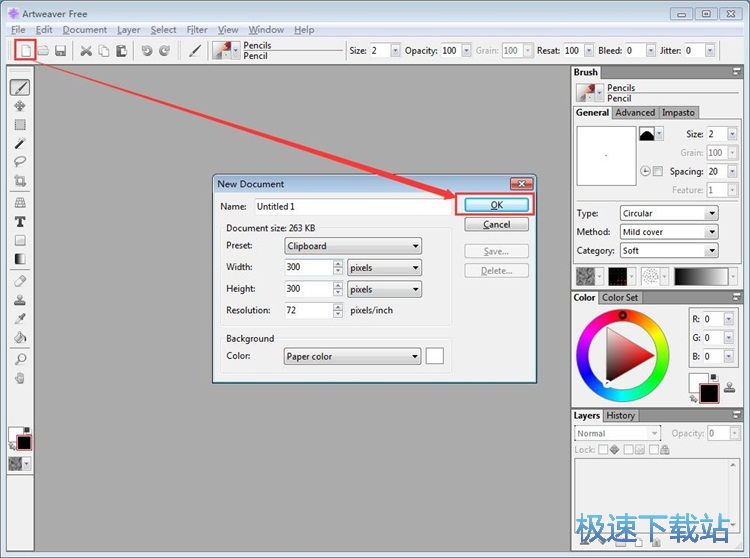
新建画布成功。我们就可以马上使用画笔工具进行绘画了;
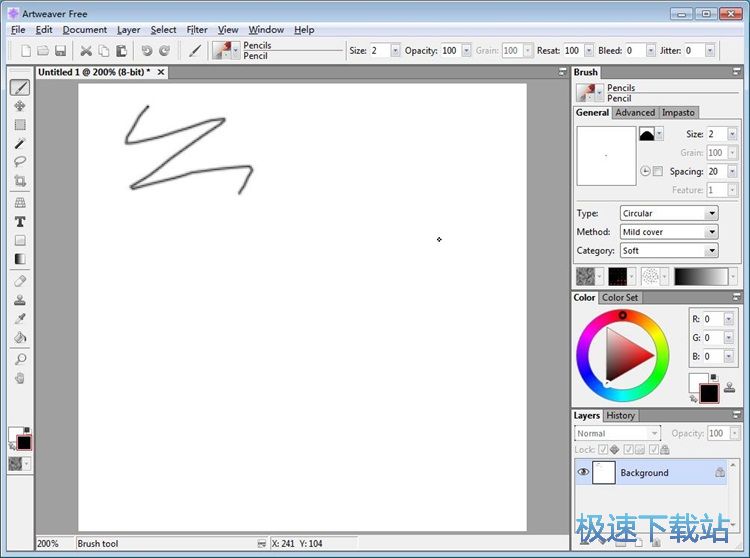
在画布中点击鼠标右键,我们就可以打开画笔选择工具,选择Calligraphy,再选择Calligraphy pen 50试一下这个画笔的效果;
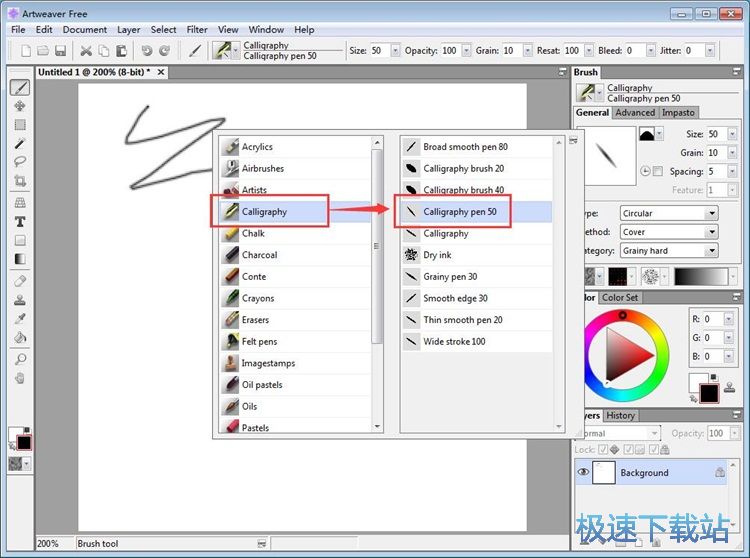
按住鼠标就可以在画布上绘画了;
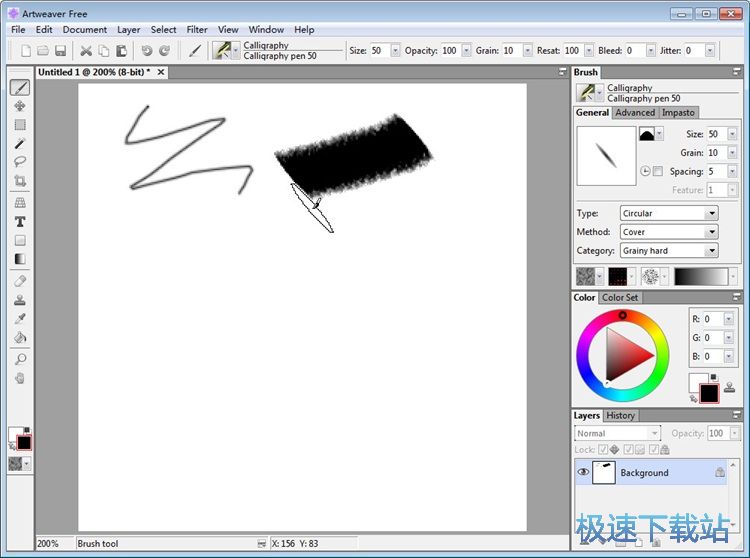
我们还可以使用橡皮擦工具将这些绘画内容擦除。点击Artweaver左边工具栏中的橡皮擦工具,使用橡皮擦功能;
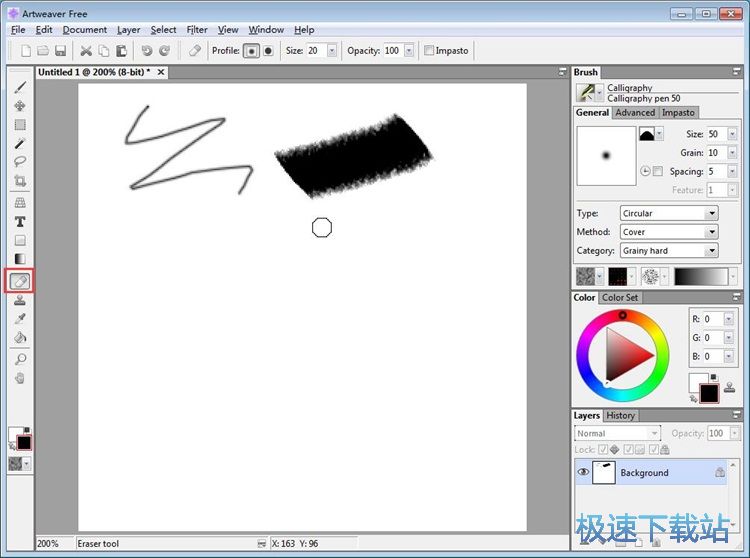
按住鼠标在画布上滑动就可以擦除画布上的内容了。
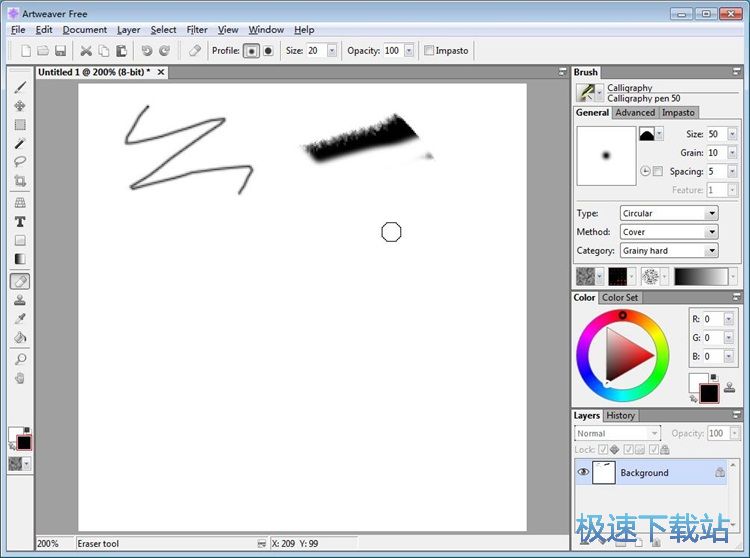
Artweaver的使用方法就讲解到这里,希望对你们有帮助,感谢你对极速下载站的支持!